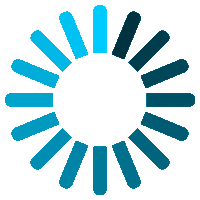Vous pouvez télécharger un fichier envoyé par vous même ou un confrère en cliquant sur l’icône (vert) . ▪Cet écran renseigne également sur la date et l’heure de l’importation du fichier CSV ainsi que sur le gestionnaire (de cercle ou de zone) qui a importé le fichier CSV. ▪Pour affiner la recherche d’un fichier CSV importé ou rejeté, vous pouvez encoder différents paramètres dans les combobox situées en haut de l’écran: le mois, l’année et le statut du fichier CSV, et après cliquez sur « Rafraîchir ».
U kunt ook een geïmporteerd bestand van uzelf of van een collega downloaden door te klikken op het (groene) icoon . ▪Dit scherm toont de datum en het uur waarop het CSV bestand werd opgeladen, alsook de naam ven de beheerder (van de kring of van de zone) die het bestand heeft opgeladen. ▪Om het opzoeken van een geïmporteerd of geweigerd CSV bestand te verfijnen kunt u in de combobox bovenaan het scherm de maand, het jaar en de status van het CSV bestand ingeven, en klikt u daarna op “Vernieuwen”